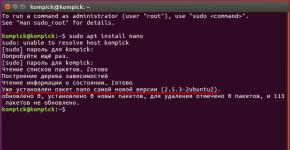So verbinden Sie ein drahtloses Bluetooth-Peripheriegerät. Kostenlose Programme für Windows, kostenloser Download für Peripheriegeräte, Bluetooth, Xiaomi-Treiber für Windows 7
Bluetooth-Adapter sind heutzutage weit verbreitet. Mit diesem Gerät können Sie verschiedene Zubehör- und Spielgeräte (Maus, Headset usw.) an Ihren Computer oder Laptop anschließen. Darüber hinaus dürfen wir die Standardfunktion der Datenübertragung zwischen einem Smartphone und einem Computer nicht vergessen. Solche Adapter sind in fast jedem Laptop integriert. Auf Desktop-PCs ist eine solche Ausstattung weitaus seltener und erscheint oft in Form eines externen Geräts. In dieser Lektion erklären wir Ihnen ausführlich, wie Sie die Bluetooth-Adaptersoftware für Windows 7-Betriebssysteme installieren.
Es gibt verschiedene Möglichkeiten, Software für diese Adapter sowie für alle anderen Geräte zu finden und zu installieren. Wir machen Sie auf eine Reihe von Maßnahmen aufmerksam, die Ihnen in dieser Angelegenheit helfen werden. Also, fangen wir an.
Methode 1: Offizielle Website des Motherboard-Herstellers
Wie der Name schon sagt, hilft diese Methode nur, wenn Sie einen Bluetooth-Adapter im Motherboard integriert haben. Es kann schwierig sein, das Modell eines solchen Adapters herauszufinden. Und auf den Webseiten der Platinenhersteller gibt es meist eine Rubrik mit Software für alle integrierten Schaltkreise. Aber zuerst wollen wir das Modell und den Hersteller des Motherboards herausfinden. Führen Sie dazu die folgenden Schritte aus.
- Drücken Sie den Knopf "Start" in der unteren linken Ecke des Bildschirms.
- Suchen Sie im sich öffnenden Fenster unten nach der Suchzeile und geben Sie dort den Wert cmd ein. Als Ergebnis sehen Sie die oben gefundene Datei mit demselben Namen. Lass es uns starten.
- Geben Sie im sich öffnenden Befehlszeilenfenster nacheinander die folgenden Befehle ein. Vergessen Sie nicht zu klicken "Eingeben" nachdem Sie jeden von ihnen betreten haben.
- Der erste Befehl zeigt den Namen des Herstellers Ihres Boards an, der zweite das Modell.
- Nachdem Sie alle notwendigen Informationen herausgefunden haben, gehen Sie auf die offizielle Website des Board-Herstellers. In diesem Beispiel wird es sein.
- Jede Website verfügt über eine Suchleiste. Sie müssen es finden und Ihr Motherboard-Modell eingeben. Danach drücken "Eingeben" oder ein Lupensymbol, das sich normalerweise neben der Suchleiste befindet.
- Als Ergebnis gelangen Sie auf eine Seite, auf der alle Suchergebnisse zu Ihrer Suchanfrage angezeigt werden. Wir suchen in der Liste nach unserem Mainboard oder Laptop, da im letzteren Fall Hersteller und Modell des Mainboards mit Hersteller und Modell des Laptops übereinstimmen. Klicken Sie anschließend einfach auf den Produktnamen.
- Sie gelangen nun auf die Seite des konkret ausgewählten Gerätes. Diese Seite muss eine Registerkarte haben "Unterstützung". Wir suchen nach einer Inschrift mit gleicher oder ähnlicher Bedeutung und klicken darauf.
- Dieser Abschnitt enthält viele Unterabschnitte mit Dokumentation, Handbüchern und Software für die ausgewählte Ausrüstung. Auf der sich öffnenden Seite müssen Sie einen Abschnitt finden, dessen Titel das Wort enthält „Fahrer“ oder „Fahrer“. Klicken Sie auf den Namen eines solchen Unterabschnitts.
- Der nächste Schritt besteht darin, ein Betriebssystem mit obligatorischer Angabe der Bittiefe auszuwählen. Dies erfolgt in der Regel in einem speziellen Dropdown-Menü, das sich vor der Fahrerliste befindet. In einigen Fällen kann die Bittiefe nicht geändert werden, da sie unabhängig bestimmt wird. Wählen Sie in einem ähnlichen Menü das Element aus "Windows 7".
- Unten auf der Seite sehen Sie nun eine Liste aller Treiber, die für Ihr Motherboard oder Ihren Laptop installiert werden müssen. In den meisten Fällen ist die gesamte Software in Kategorien unterteilt. Dies dient der einfacheren Suche. Wir suchen einen Abschnitt in der Liste "Bluetooth" und öffne es. In diesem Abschnitt sehen Sie den Namen des Treibers, seine Größe, Version und Veröffentlichungsdatum. Dort muss sich eine Schaltfläche befinden, mit der Sie die ausgewählte Software herunterladen können. Klicken Sie auf die Schaltfläche mit der Bezeichnung , "Herunterladen" oder das entsprechende Bild. In unserem Beispiel ist ein solcher Button ein Bild einer Diskette und der Aufschrift „Global“.
- Der Download der Installationsdatei oder des Archivs mit den erforderlichen Informationen beginnt. Wenn Sie ein Archiv heruntergeladen haben, müssen Sie vor der Installation unbedingt den gesamten Inhalt extrahieren. Führen Sie anschließend die Datei aus dem Ordner mit dem Namen aus "Aufstellen".
- Bevor Sie den Installationsassistenten starten, werden Sie möglicherweise aufgefordert, eine Sprache auszuwählen. Wählen Sie nach Ihrem Ermessen aus und drücken Sie die Taste "OK" oder "Weiter".
- Danach beginnen die Vorbereitungen für die Installation. Einige Sekunden später sehen Sie das Hauptfenster des Installationsprogramms. Klick einfach "Weiter" weitermachen.
- Im nächsten Fenster müssen Sie den Speicherort angeben, an dem das Dienstprogramm installiert werden soll. Wir empfehlen, den Standardwert beizubehalten. Wenn Sie es noch ändern müssen, klicken Sie auf die entsprechende Schaltfläche "Ändern" oder "Durchsuche". Geben Sie anschließend den gewünschten Standort an. Zum Schluss drücken Sie die Taste erneut "Weiter".
- Jetzt ist alles für die Installation bereit. Dies erfahren Sie im nächsten Fenster. Um mit der Installation der Software zu beginnen, klicken Sie auf die Schaltfläche "Installieren" oder "Installieren".
- Der Softwareinstallationsprozess beginnt. Es wird einige Minuten dauern. Sobald die Installation abgeschlossen ist, wird eine Meldung angezeigt, dass der Vorgang erfolgreich war. Zum Abschluss klicken Sie auf die Schaltfläche "Bereit".
- Starten Sie ggf. das System neu, indem Sie im erscheinenden Fenster auf die entsprechende Schaltfläche klicken.
- Wenn alle Aktionen korrekt ausgeführt wurden, dann "Gerätemanager" Sie sehen einen separaten Abschnitt mit einem Bluetooth-Adapter.

wmic Baseboard Hersteller bekommen
WMIC-Fußleiste Produkt erhalten














Damit ist diese Methode abgeschlossen. Bitte beachten Sie, dass es für Besitzer externer Adapter teilweise nützlich sein kann. In diesem Fall müssen Sie auch die Website des Herstellers besuchen und nutzen "Suchen" Finden Sie Ihr Gerätemodell. Der Hersteller und das Modell des Geräts sind normalerweise auf der Verpackung oder dem Gerät selbst angegeben. 
Methode 2: Automatische Software-Update-Programme
Wenn Sie Software für einen Bluetooth-Adapter installieren müssen, können Sie sich an spezielle Programme wenden, um Hilfe zu erhalten. Der Kern der Funktionsweise solcher Dienstprogramme besteht darin, dass sie Ihren Computer oder Laptop scannen und alle Geräte identifizieren, für die Sie Software installieren müssen. Dieses Thema ist sehr umfangreich und wir haben ihm eine eigene Lektion gewidmet, in der wir die bekanntesten Dienstprogramme dieser Art besprochen haben.
Welches Programm Sie wählen, liegt bei Ihnen. Wir empfehlen jedoch dringend die Verwendung von . Dieses Dienstprogramm verfügt sowohl über eine Online-Version als auch über eine herunterladbare Treiberdatenbank. Darüber hinaus erhält es regelmäßig Updates und erweitert die Liste der unterstützten Geräte. Wie Sie Software mit DriverPack Solution richtig aktualisieren, erfahren Sie in unserer Lektion.
Methode 3: Suchen Sie nach Software anhand der Hardware-ID
Aufgrund des Umfangs der Informationen haben wir dieser Methode auch ein eigenes Thema gewidmet. Darin haben wir darüber gesprochen, wie man die ID herausfindet und was als nächstes damit zu tun ist. Bitte beachten Sie, dass diese Methode universell ist, da sie gleichzeitig für Besitzer integrierter und externer Adapter geeignet ist.
Methode 4: Geräte-Manager

Eine der oben aufgeführten Methoden wird Ihnen auf jeden Fall bei der Installation von Treibern für Ihren Bluetooth-Adapter helfen. Danach können Sie darüber verschiedene Geräte anschließen und Daten von einem Smartphone oder Tablet auf einen Computer und zurück übertragen. Wenn Sie während des Installationsvorgangs Schwierigkeiten oder Fragen zu diesem Thema haben, schreiben Sie diese gerne in die Kommentare. Wir helfen Ihnen, es herauszufinden.
Die Verwendung von BlueTooth ist eine der besten Möglichkeiten, Geräte miteinander zu verbinden. Es kommt oft vor, dass Sie etwas von Ihrem Computer auf Ihr Telefon/Kommunikator herunterladen müssen, die erforderliche Verbindung jedoch irgendwo unterbrochen wird. Und hier erinnern wir uns an die wunderbare drahtlose Datenübertragungstechnologie. Es ist gut, wenn die Treiber der angeschlossenen Geräte, die auf BlueTooth installiert sind, aktuell sind und funktionieren – in diesem Fall erfolgt die Synchronisierung problemlos. Was passiert, wenn der PC das angeschlossene Gerät nicht erkennt? Diese Frage ist alles andere als neu, und bevor Sie im Internet nach dem erforderlichen Treiber suchen, ist es besser, einfach den Bluetooth Driver Installer herunterzuladen und zu installieren.
Das Dienstprogramm ist ein universeller Assistent zum Einrichten einer Bluetooth-Verbindung. Es überprüft die Treiber angeschlossener Geräte und modifiziert sie, um die entsprechenden Systemdienste zu starten. Sollte sich dieser Vorgang des Treiberwechsels als fehlerhaft herausstellen, ermöglicht Ihnen das Programm ein „Rollback“ auf automatisch erstellte Wiederherstellungspunkte und die Wiederherstellung der vorherigen Einstellungen.
Hier können Sie Bluetooth-Treiber für Ihren Desktop-Computer, Laptop und Netbook herunterladen, um eine drahtlose Verbindung zu organisieren, um Ihren PC mit anderen Geräten zu verbinden, indem Sie das integrierte Hardware-Bluetooth-Modul oder einen Bluetooth-Adapter wie ein Flash-Laufwerk verwenden, das über ein verfügbares Gerät verbunden ist USB-Anschluss. Positive Rückmeldungen von Benutzern in Rezensionen und Kommentaren in sozialen Netzwerken, in Fachforen und anderen Ressourcen im Internet sowie Empfehlungen zum korrekten kostenlosen Herunterladen des Bluetooth-Treibers für Windows 10, 8. Permanenter Link: website/ru/ Treiber/bt
Allgemeines Konzept der Bluetooth-Technologie
Wenn Sie einen PC mit einem Gerät über das Bluetooth-Protokoll verbinden müssen, ist es sinnvoll, Broadcom Bluetooth-Treiber kostenlos für Windows XP, Vista, 7, 8, 8.1, 10 herunterzuladen und auf Ihrem Computer, Laptop oder Netbook zu installieren. Mit dieser Technologie können Sie die gesamte Palette an Peripheriegeräten und -geräten mit dem entsprechenden drahtlosen Informationsübertragungsprotokoll an einen Personalcomputer anschließen und diese sowohl einmalig als auch dauerhaft verwenden. Die am häufigsten verwendeten verbundenen Geräte sind Tablets, Smartphones, Mobiltelefone, digitale Foto- und Videokameras, drahtlose Kopfhörer, Lautsprecher, Bluetooth-Headsets für PCs, Bluetooth-Headsets für Telefone, Freisprecheinrichtungen in Autos, Mäuse, Joysticks, Tastaturen, Faxgeräte, Drucker und Scanner , GPS-Empfänger, OBD2 ELM327 Bluetooth-Adapter für die Autodiagnose und mehr. Mehrere Bluetooth-Geräte, die in einem Netzwerk betrieben werden, werden als Piconetz bezeichnet. Standardmäßig werden sowohl Punkt-zu-Punkt- als auch Punkt-zu-Mehrpunkt-Kombinationen unterstützt. Vor dem Pairing müssen Sie bei allen aktiven Teilnehmern einen PIN-Code eingeben. Passive Hardware verfügt über einen integrierten PIN-Code.
Unter den Vorteilen dieser Technologie sind folgende Vorteile hervorzuheben:
Betriebssuche und Anbindung von Geräten,
- geringer Energieverbrauch,
- Beständigkeit gegen Funkstörungen,
- Datenübertragung parallel,
- hochwertige Sprachübertragung,
- 128-Bit-AES-Verschlüsselung zum Schutz der Daten.
Bluetooth wird ins Russische als „Blue Tooth“ übersetzt. Die Technologie wird seit 1994 von der Ericsson Corporation entwickelt, und seit 1998 haben sich IBM, Intel, Motorola, Nokia und Toshiba ihr angeschlossen und die Bluetooth SIG gegründet. Heutzutage sind neben Bluetooth auch drahtloser Ersatz für RS-232-Kabel wie Infrarot-IrDA-Kommunikation und lokale Wi-Fi-Funknetzwerke weit verbreitet.

Bluetooth-Adapter und Netzwerk
Ein BT-Adapter ist normalerweise ein USB-Gerät, das es einem PC ermöglicht, über ein lokales Netzwerk mit anderen PCs und anderen Geräten zu kommunizieren und Daten zwischen ihnen zu übertragen. Solche Daten können beispielsweise Videoaufnahmen und Fotos von einem Mobiltelefon, Melodien, Dokumente, E-Books und mehr sein. Außerdem eignet sich eine BT-Verbindung für die Verbindung mit dem Internet, beispielsweise über 3G oder GPRS, unter Nutzung der Modemfunktionen eines Mobiltelefons. Bluetooth-Netzwerke arbeiten im Funkfrequenzbereich von 2,4 bis 2,485 GHz, was in den meisten Ländern, in denen WLAN und Funktelefone betrieben werden und Begleitstrahlung von Mikrowellen sowie wissenschaftlichen und medizinischen Geräten aussenden, nicht lizenziert ist. In den neuesten WPAN-Spezifikationen für drahtlose persönliche Netzwerke wurde die Reichweite von Bluetooth-Netzwerken auf 100 Meter erhöht und die Datenübertragung erfolgt mit einer Geschwindigkeit von 3 Mbit/s. Der leistungsstärkste Host XR von AIRcable hat eine Reichweite von 30 km. Der Anwendungsbereich unterliegt keinen Einschränkungen: von den üblichen Smartphones, Headsets, GPS-Navigationsgeräten bis hin zum Bluetooth-Diagnosescanner OBD2 ELM327 und Sensoren für Wissenschaft, Sport und Medizin.
So aktivieren Sie Bluetooth, laden Software herunter und installieren sie
Bevor Sie mit der Installation beginnen, müssen Sie sicherstellen, dass das Gerät funktioniert: Schließen Sie einen funktionierenden USB-Adapter an oder aktivieren Sie das Bluetooth-Modul im Laptop-BIOS. Sobald der Benutzer die Bluetooth-Treiber auf dieser Seite der Website kostenlos auf Russisch herunterladen konnte und mit der Installation begonnen hat, muss er nichts mehr konfigurieren. Die Installation dauert einige Zeit, manchmal muss man je nach Hardware warten. Wenn Bluetooth startet, diagnostiziert es automatisch das Gerät, analysiert die Möglichkeit, eine drahtlose Verbindung herzustellen und ermittelt die Parameter des Peripheriegeräts. Bluetooth-Geräte auf einem PC funktionieren nicht immer einwandfrei. Wir empfehlen daher, mit einem vertrauenswürdigen Tablet oder Smartphone nach einem Computer in einer BT-Umgebung zu suchen.
So aktivieren Sie Bluetooth, wenn Probleme auftreten
Wenn bei der Treiberinstallation ein Problem auftritt, gibt es zwei Möglichkeiten, das Problem zu lösen. Die erste besteht darin, die Funktionalität des BT-Geräts selbst zu überprüfen. Beispielsweise leuchtet die Anzeige nicht, der Computer erkennt es nicht und zeigt es nicht in der Geräteliste an. Die zweite besteht darin, sicherzustellen, dass der USB-Anschluss ordnungsgemäß funktioniert, indem Sie ein anderes Gerät daran anschließen, beispielsweise ein Flash-Laufwerk. Wenn der USB-Anschluss funktioniert, lohnt es sich, einen nachweislich funktionierenden BT-Adapter an diesem Computer zu testen.
In der Regel funktionieren einmal installierte Bluetooth-Treiber zur Datenübertragung auch bei einem Adapterwechsel problemlos. Es reicht aus, die Broadcom Bluetooth-Software einmal auf einen Computer mit dem Betriebssystem Microsoft Windows 10, 8.1, 8, 7, Vista, XP herunterzuladen und korrekt zu installieren. Eine Neuinstallation oder Aktualisierung universeller Bluetooth-Treiber ist in der Regel nicht erforderlich, da die Technologiespezifikation von einer verbesserten Hardwarekompatibilität ausgeht.
Heute möchte ich mit Ihnen über ein häufiges Problem sprechen. Es ist kein Geheimnis, dass sich viele Besitzer von Desktop-Computern ein Bluetooth-Peripheriegerät anschaffen. Es steht auch Benutzern von Laptops zur Verfügung, die diese Funktion zunächst nicht haben. Denn heutzutage nutzen nahezu alle Geräte wie Laptops, Netbooks, Mobiltelefone, Smartphones, Tablets, Digitalkameras und Mäuse diese Technologie.
Natürlich ist diese Art, Geräte miteinander zu verbinden, sehr komfortabel und praktisch. Als das Betriebssystem Windows XP populär war, gab es keine Probleme mit Treibern. Mittlerweile sind jedoch viele auf die modernere „Seven“ umgestiegen. Und hier sieht der Benutzer beim Anschließen dieses Geräts eine Meldung, dass kein Treiber für das Bluetooth-Peripheriegerät vorhanden ist. Darüber hinaus kann man nicht sagen, dass es sich bei solchen Fällen um Einzelfälle handelt.
Dies liegt daran, dass ein Bluetooth-Peripheriegerät, das vor der Einführung von Windows 7 veröffentlicht wurde, nicht über die entsprechenden Treiber verfügt. Es wäre fair anzumerken, dass die jetzt verkauften Geräte bereits mit Treibern ausgestattet sind, die „Seven“ unterstützen. Es ist jedoch unwahrscheinlich, dass Software auf denen erscheint, die früher produziert wurden.

Wie funktioniert Bluetooth? Es gibt mehrere Lösungen. Eine davon ist die Installation eines speziellen Updates von Microsoft. Mit seiner Hilfe wird ein Gerätecenter namens „Windows Mobile“ auf Ihrem Computer installiert. Es enthält die notwendige Software.
Um Ihr Bluetooth-Peripheriegerät für die Verwendung in Seven verfügbar zu machen, installieren Sie dieses Update und gehen Sie dann zum Abschnitt „Geräte-Manager“. Suchen Sie dort nach Bluetooth, rufen Sie an und wählen Sie die Treiberaktualisierungsfunktion aus. Ihnen wird eine automatische Installation angeboten, die Sie ablehnen müssen. In diesem Fall empfiehlt es sich, eine manuelle Suchinstallation auszuwählen.

Suchen Sie nun in der Liste der installierten Treiber den Eintrag „Funkmodule“ und wählen Sie darin denjenigen aus, der für Ihr Gerät benötigt wird. Klicken Sie auf die Schaltfläche „Weiter“. Anschließend sollte „Seven“ Sie darüber informieren, dass die Softwareinstallation nun beginnt. Sie bestätigen dies und beginnen mit der Installation. Wenn dieser Vorgang abgeschlossen ist, kehren Sie dorthin zurück, wo Sie sehen können, ob das Gerät installiert ist oder nicht.
Wenn alles gut gelaufen ist, sehen Sie das entsprechende Symbol. Die zweite Möglichkeit besteht darin, die Treiber für XP mit der „Seven“ auszuführen. In diesem Fall wird die Installation höchstwahrscheinlich nicht vollständig abgeschlossen, es besteht jedoch die Möglichkeit, dass das Gerät funktioniert. Eine dieser Methoden muss also funktionieren. Dies wurde von vielen Anwendern mehrfach in der Praxis getestet.
Das ist alles, was ich dir sagen wollte. Nachdem Sie beide Optionen ausprobiert haben, wird einer der Vorschläge hoffentlich dazu führen, dass Ihr Bluetooth-Peripheriegerät funktioniert. Viel Glück.
Bluetooth bietet viele Möglichkeiten, die das digitale Leben in vielen Situationen einfacher machen. Da Bluetooth „Point-to-Point“- und „Point-to-Multipoint“-Verbindungen über mehrere Frequenzen unterstützt, ist es möglich, mehrere Bluetooth-Geräte gleichzeitig über verschiedene Datenübertragungskanäle mit einem Computer zu koppeln. Eine wichtige Rolle in diesem Prozess spielen spezielle Software und ein Treiber, und nicht jeder Blue-Tooth-Besitzer weiß, wo er Bluetooth ohne Registrierung und SMS kostenlos auf einen Computer herunterladen kann. Broadcom hat einen universellen kostenlosen Bluetooth-Treiber in russischer Sprache für Windows entwickelt, der auf der offiziellen Website des Herstellers frei verfügbar ist.Komfortables und vielfältiges Bluetooth-Netzwerk zu Hause und im Büro
Mit guten kostenlosen Bluetooth-Treibern von Broadcom können Sie gleichzeitig Fotos auf einem Drucker drucken, ein Fax senden, Musik über drahtlose Kopfhörer hören und bequem mit einer drahtlosen Tastatur und Maus im Internet über ein drahtloses persönliches lokales Netzwerk arbeiten. Ein solches lokales Netzwerk kann Computer, Laptops, Netbooks, Tablets, PDAs, Smartphones, Mobiltelefone, Drucker, Faxgeräte, Scanner, Kameras, Videokameras und andere Peripheriegeräte umfassen, einschließlich Kopfhörer, Headsets, Lautsprecher, Tastaturen, Mäuse, Joysticks usw das alles drahtlos (Laden Sie einfach den Bluetooth-Treiber kostenlos herunter), sich frei im Haus und im Büro bewegen oder auf einem bequemen Sofa liegen. Darüber hinaus wird eine neue Version von Bluetooth mit reduziertem Energieverbrauch für Sensoren für Bewegungsgeschwindigkeit, physikalische und atmosphärische Parameter am menschlichen Körper, in Geräten und Messgeräten verwendet. Dieser Artikel ist lang, sodass Interessierte sofort zur zweiten Stufe und (x32/x64) von Broadcom übergehen und diese auf ihrem Computer installieren können.
Pflege und Erweiterung der Fähigkeiten von Telefonen und Smartphones mit Bluetooth
Wenn Sie Peripheriegeräte mit einer Bluetooth-Schnittstelle und einem Adapter in Ihrem Computer oder Laptop haben, um Daten zu koppeln, zu verbinden und zu übertragen, müssen Sie Bluetooth-Treiber kostenlos auf Russisch für Windows herunterladen und auf Ihrem Computer installieren.
Die neue Version des BTW-Bluetooth-Treibers für Windows verfügt über alle grundlegenden Funktionen zur effektiven Wartung und Erweiterung der Funktionen angeschlossener Mobiltelefone und Smartphones. Der Bluetooth-Treiber von Broadcom erweitert einerseits die Möglichkeiten eines angeschlossenen Smartphones oder Mobiltelefons über einen Computer und andererseits den Computer über die Mittel des Telefons (Modem und Webcam):
- Synchronisieren und sichern Sie Kontakte, E-Mails, Kalender usw.
- Senden Sie, indem Sie auf einer Computertastatur tippen, und empfangen Sie SMS von Ihrem Telefon auf dem großen Bildschirm.
- Verwenden Sie einen Desktop-PC als Freisprecheinrichtung oder als Headset für Anrufe.
- Hören Sie Musik von Ihrem Mobiltelefon über große Computerlautsprecher.
- Stellen Sie über GPRS oder 3G HSDPA eine Verbindung zum Internet her und nutzen Sie Ihr Telefon als Modem.
- Verbinden Sie Ihre Telefonkamera als Webcam, zum Beispiel für Skype,
- Tauschen Sie Dateien zwischen Ihrem Computer und Ihrem Mobiltelefon aus (Texte, Fotos, Musik, Videos).
Laden Sie den Bluetooth-Treiber kostenlos auf Russisch herunter, installieren Sie ihn und nutzen Sie die Funktionen
Normalerweise ist bei Bluetooth nicht alles einfach; in Wirklichkeit ist die Situation viel interessanter. Eine typische Situation, in der Sie eine neue Version des Bluetooth-Treibers kostenlos auf Russisch herunterladen müssen, ist das Herunterladen von Videos von einer Firmenveranstaltung oder Fotos vom Meer aus dem Speicher Ihres Telefons auf einen Computer oder Laptop. In der Regel gibt es kein Datenkabel zum Telefon und Bluetooth scheint an beiden Stellen vorhanden zu sein. Es ist jedoch nicht klar, wie man Bluetooth einschaltet, damit der Computer das Telefon sehen kann. Es kommt häufig vor, dass der Bluetooth-Schlüsselanhänger gefunden wird, aber die Festplatte mit dem Bluetooth-Treiber für den Computer, der mit dem Bluetooth-Gerät geliefert wurde, verloren geht, beschädigt oder kaputt ist oder der Bluetooth-USB-Adapter ohne Festplatte günstiger gekauft wurde. In all diesen Fällen müssen Sie den russischen kostenlosen Bluetooth-Treiber kostenlos ohne Registrierung und SMS herunterladen. Peripheriegeräte werden mit einem PC befreundet, wenn vier Komponenten vorhanden sind:
1. Computer oder Laptop,
2. Funktionierender Bluetooth-Adapter in Ihrem Computer oder Laptop,
3. Peripheriegerät mit Bluetooth zur Verbindung,
4. Ein spezielles Treiberprogramm, das den Prozess steuert.